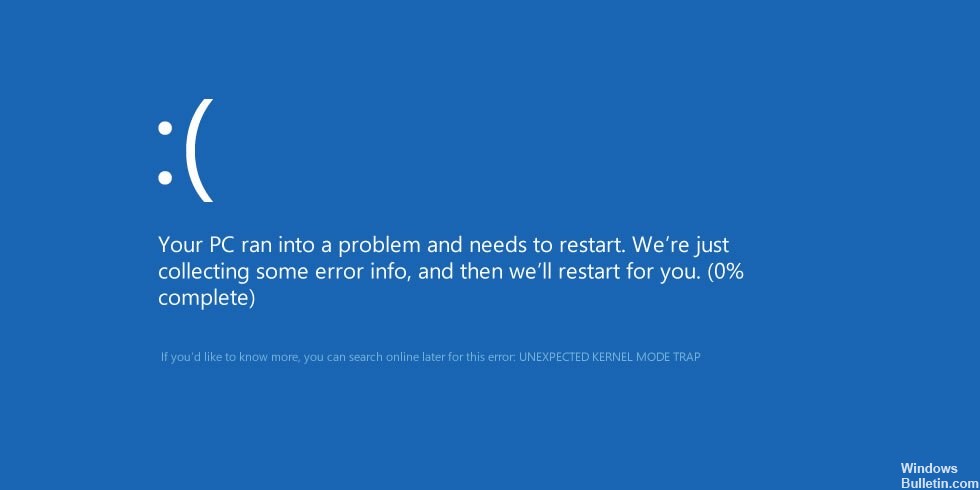Actualizat în aprilie 2024: Nu mai primiți mesaje de eroare și încetiniți sistemul dvs. cu instrumentul nostru de optimizare. Ia-l acum la acest link
- Descărcați și instalați instrumentul de reparare aici.
- Lasă-l să-ți scaneze computerul.
- Instrumentul va face atunci reparați computerul.
Reporniți computerul.
Apăsați F2 sau Delete pentru a intra în BIOS. Acordați atenție ghidului de cheie din colțul din dreapta sus.
Accesați meniul avansat.
Selectați Stocare cache.
Asigurați-vă că este dezactivat. F10
Faceți clic pentru a salva și a ieși.
Alege da.
Faceți clic pe Start.
Introduceți „In-Tool Memory Diagnostic” în caseta de căutare.
Faceți clic dreapta pe Instrumentul de diagnosticare a memoriei.
Selectați „Rulați ca administrator”.
Urmați instrucțiunile pentru a începe procesul de diagnosticare.
Este modul neașteptat capcana nucleului un virus? Fișierele infectate cu programe malware sau viruși pot provoca erori de ecran albastru NEȘTEPTATE KERNEL MODE TRAP. Deci, lansați un program anti-malware și rulați o scanare a computerului pentru a găsi și elimina fișierele rău intenționate.
Dacă aveți o eroare de ecran albastru Windows STOP 0x0000007f: UNEXPECTED_KERNEL_KERNEL_MODE_TRAP, este posibil să obțineți doar câteva informații de bază despre cod. Stop 0x0000007f este o eroare care apare atunci când există o problemă cu hardware-ul instalat pe sistem. Problemele hardware pot include RAM defectă, defecțiunea plăcii de bază sau probleme de overclockare a sistemului. Aceasta este mai mult o problemă hardware decât o problemă software.
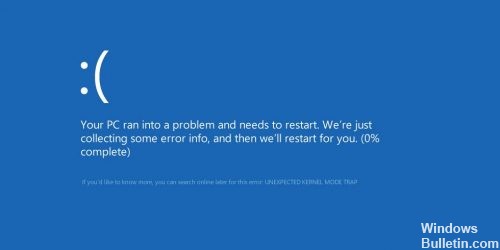
Remedierea erorii „UNEXPECTED KERNEL MODE TRAP”:
Reporniți computerul
Dacă tocmai ați primit mesajul de eroare 0x0000007f pe ecranul albastru, puteți pur și simplu să reporniți computerul pentru a vedea dacă problemele computerului pot fi corectate automat. Dacă nu este cazul, treceți la a doua pistă.
Eliberați sau măriți spațiul pe disc pe hard diskul computerului.
Dacă computerul are foarte puțin spațiu pe disc, încercați, de asemenea, să eliberați sau să extindeți spațiul pe hard disk al computerului pentru a remedia aceste erori de închidere 0x0000007f.
Pentru a elibera mult mai multă memorie, puteți încerca să ștergeți toate fișierele, aplicațiile, videoclipurile, jocurile și mai multe date inutile, să vă defragmentați hard diskul sau chiar să formatați hard diskul direct și așa mai departe.
Pentru a crește spațiul pe computer, adăugați un al doilea sau al treilea hard disk intern sau treceți la un hard disk intern mai mare.
Test de memorie RAM

Eroarea poate fi cauzată de o memorie defectuoasă sau necorespunzătoare.
Dacă 0x0000007f apare imediat după o nouă conexiune RAM, închideți computerul, ștergeți-l și reporniți computerul pentru a vedea dacă eroarea a fost corectată.
Dacă eroarea este cauzată de memoria RAM defectă, verificați memoria utilizând Instrumentul de diagnosticare a memoriei Windows.
Pentru aceasta, urmați acești pași:
Actualizare aprilie 2024:
Acum puteți preveni problemele computerului utilizând acest instrument, cum ar fi protejarea împotriva pierderii fișierelor și a malware-ului. În plus, este o modalitate excelentă de a vă optimiza computerul pentru performanțe maxime. Programul remediază cu ușurință erorile obișnuite care ar putea apărea pe sistemele Windows - nu este nevoie de ore întregi de depanare atunci când aveți soluția perfectă la îndemână:
- Pasul 1: Descărcați Instrumentul pentru repararea și optimizarea calculatorului (Windows 10, 8, 7, XP, Vista și Microsoft Gold Certified).
- Pasul 2: Faceți clic pe "Incepe scanarea"Pentru a găsi probleme de registry Windows care ar putea cauza probleme la PC.
- Pasul 3: Faceți clic pe "Repara tot"Pentru a rezolva toate problemele.
Faceți clic pe Start
Introduceți instrumentul Diagnosticare memorie în caseta de căutare.
Faceți clic dreapta pe instrumentul de diagnosticare a memoriei
Selectați Executare ca administrator.
Urmați instrucțiunile pentru a începe procesul de diagnosticare.
Curățați componentele cu praf ale sistemului dvs.
Pentru a menține temperatura sistemului dumneavoastră la un nivel optim, este recomandat să curățați regulat componentele interne. Înainte de a începe, asigurați-vă că computerul este oprit. Deconectați toate dispozitivele, cum ar fi unitățile USB, imprimantele etc., de la rețea. Deschideți trenul și curățați componentele plăcii de bază, începând cu ventilatorul CPU, modulele de memorie, sloturile PCI și împrăștiați praful în alte părți. După o îndepărtare completă a prafului, asamblați toate piesele și reconectați unitățile la computer.
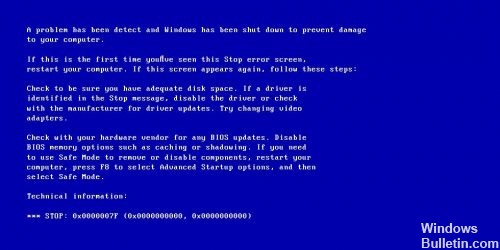
În rezumat, eroarea de ecran albastru UNEXPECTED KERNEL MODE TRAP este o problemă majoră pentru utilizatorii de Windows 8 și 10 și una dintre cele mai bune modalități de a localiza cauza este revenirea la cele mai recente modificări aduse sistemului. În majoritatea cazurilor, modificările probabile includ descărcarea și instalarea de drivere de dispozitiv defecte sau incompatibile, instalarea de dispozitive incompatibile, infecții cu malware sau RAM defectă. Dacă aveți eroarea ecranului albastru, vă invităm să încercați soluțiile de mai sus și să ne spuneți cum s-a întâmplat.
https://www.dell.com/support/article/ph/en/phbsd1/sln163434/how-to-repair-the-windows-blue-screen-error-stop-0x0000007f-unexpected_kernel_mode_trap-?lang=en
Sfat expert: Acest instrument de reparare scanează arhivele și înlocuiește fișierele corupte sau lipsă dacă niciuna dintre aceste metode nu a funcționat. Funcționează bine în majoritatea cazurilor în care problema se datorează corupției sistemului. Acest instrument vă va optimiza, de asemenea, sistemul pentru a maximiza performanța. Poate fi descărcat de Faceți clic aici

CCNA, Web Developer, Troubleshooter pentru PC
Sunt un pasionat de calculator și un profesionist IT practicant. Am experiență de ani de zile în spatele meu în programare pe calculator, depanare și reparații hardware. Mă specializează în Dezvoltarea Web și în Designul bazelor de date. De asemenea, am o certificare CCNA pentru proiectarea și depanarea rețelelor.